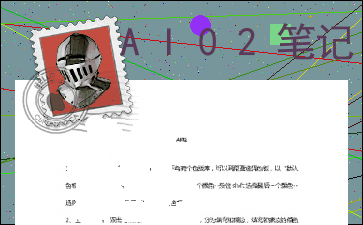AI02笔记
以下为《AI02笔记》的无排版文字预览,完整内容请下载
AI02
属性栏色板添加颜色:在颜色版的左下角有个色版库,可以再里面选择色板,以“默认色板-打印”为例,右下角调出色板--鼠标先选择第一个颜色--按住shift选择最后一个颜色--选择色板的左上角下拉菜单--添加颜色到色板。
工具栏色板:双击可以调出拾色器选择多种颜色,分为填充和描边,填充和描边的颜色可以互相进行转换(shift+X),填充和描边的前后位置可以进行转换(X)。
颜色工具下面的三个切换方式:纯色(,) 、渐变(。) 、无(/)
吸管工具(I):可以吸取对象的所有属性包括填充描边颜色和描边的属性。
直接吸取:可以吸取对象的所有属性。(直接点击可以将本身变成对象的颜色)
单色吸取:按住shift可以吸取单一的颜 内容过长,仅展示头部和尾部部分文字预览,全文请查看图片预览。 要实时上色的图形和分割路路径,然后调出实时上色工具,点击需要实时上色的组,就可以建立实时上色组。
与吸管工具配合:在实时上色工具状态下,可以点击ALT键,可以暂时将实时上色工具转化成吸管工具。
实时上色路径注意:实时上色的区域必须是闭合的(路径必须穿过形状)
向实时上色组添加路径:双击实时上色组然后进入实时上色组,进行添加。或者选中实时上色组和直线,然后“对象”-实时上色-“合并”,就可以添加了。
实时上色组和普通组的区别:实时上色组有实心角点,普通组显示的是锚点角点。
出现警告框:检查(是否已经建立过实时上色组,如果已经建立了就需要用添加路径的方法)。
锁定图层:ctrl+2 解锁图层:ctrl+alt+2
[文章尾部最后300字内容到此结束,中间部分内容请查看底下的图片预览]请点击下方选择您需要的文档下载。
- 食品验收标准
- 小班科学《魔术变变变》微教案
- 项目策划书模板
- 充足睡民是提高免疫力的最好武器
- 班级环境整改
- 实时通操作方法
- 教学系统中PPT文件的建设标准
- 神奇的颜色(1)
- 新入职教师视频课学习方案
- 线上教育的思考和理解
- 线段、直线和射线
- 十只兔子去野餐-1
- 十只兔子去野餐-1
- 简约大气渐变蓝阴影风工作总结报告ppt模板
- 《图形的拼组》教学课件
- 彩色牛奶教学设计及反思
- 商业计划书
- 15-AI实验报告(全局色)
- 平面设计
- 大学生大学学年计划
以上为《AI02笔记》的无排版文字预览,完整内容请下载
AI02笔记由用户“wangning8955”分享发布,转载请注明出处